é o último e décimo terceiro grande lançamento do sistema operacional Android, que foi lançado inicialmente em agosto de 2022. Embora esse novo sistema operacional traga muitos novos recursos, mudanças visuais e melhorias adicionais, também parece que alguns problemas ou bugs estão incomodando muitos usuários . Recentemente, vários relatórios estão alegando que, depois de instalar a atualização do Android 13,Não está funcionando corretamente em dispositivos de pixel, infelizmente.
O Google está atualmente investigando o problema em que alguns usuários de smartphones do Pixel não podem usar o Android Auto após a instalação da atualização do Android 13. Bem, é surpreendente para os usuários porque a atualização do Android 13 parece estável o suficiente, e o Google acabou passando pelo desenvolvedor beta e pelo programa BETA Public. Agora, se você é um dos usuários do Android 13 enfrentando o aplicativo Android Broken Android, pode conferir completamente este artigo.
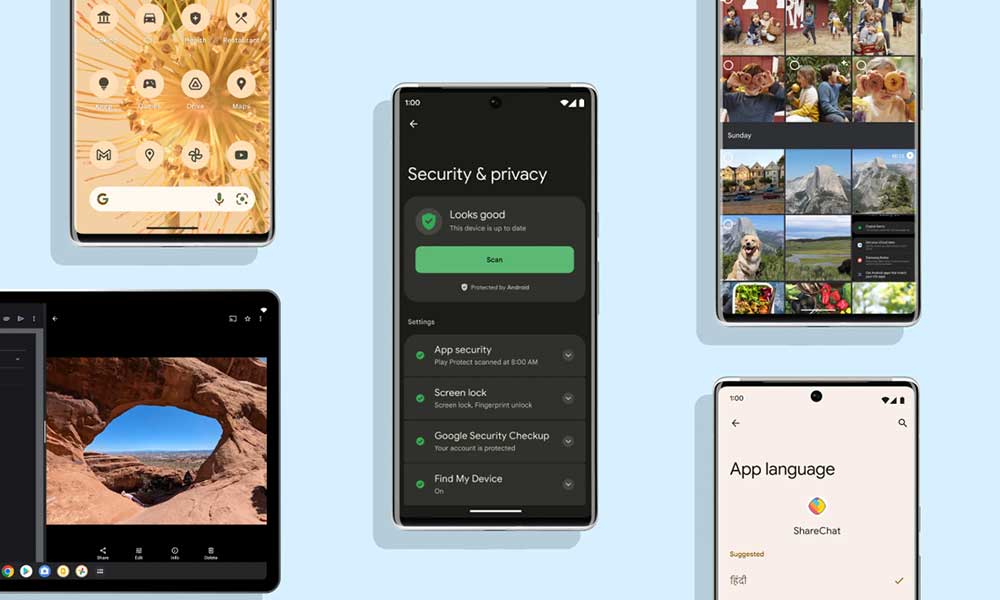
Correção: Após a atualização do Android 13, o Android Auto não está funcionando corretamente
A melhor parte é que o Google está ciente desse problema e os desenvolvedores estão investigando profundamente. Felizmente, apenas alguns usuários de pixels encontraram esse problema no Android 13, que é um sinal de alívio a partir de agora. Portanto, não é um problema importante, e esperamos que o Google divulgue uma atualização de correção de patches em breve. Felizmente, vários usuários experimentaram algumas soluções alternativas possíveis que foram úteis e corrigiram o problema para eles. Então você também pode experimentá -los abaixo.
1. Redefina o sistema de infotainment do carro
Primeiro, você deve tentar redefinir manualmente o sistema de entretenimento do seu carro para garantir que não haja falha temporária. Alguns usuários afetados alegaram que a redefinição do sistema de entretenimento de infotainment de seu carro corrigiu esse problema. Você deve seguir o manual do usuário ou instruções para executar a mesma tarefa de acordo com a marca e o modelo do veículo.
2. Defina a configuração USB padrão para transferência de arquivo/Android Auto
Alguns dos usuários do Android 13 tentaram alterar o'Configuração USB padrão'opção para'Transferência de arquivos/Android Auto'e corrigiu oemitir com bastante facilidade. A recente atualização do Android 13 mudou de alguma forma a opção de configuração USB automaticamente, incomodando os usuários. Embora não seja uma solução permanente, não há nada que você possa fazer mais até que o Google libere uma correção o mais cedo possível.
3. Força Pare o aplicativo Android Auto
Você também pode tentar parar a força do aplicativo Android Auto no seu dispositivo Android, seguindo as etapas abaixo para verificar o problema.
- Vá para oConfiguraçõesmenu no seu telefone.
- Toque emAplicativos> Toque emAndroid Auto.
- Toque emStop force> Se solicitado, confirme a tarefa.
- Depois de concluído, reinicie o dispositivo para aplicar alterações.
4. Atualize o aplicativo Android Auto
Tente atualizar o aplicativo Android Auto no seu dispositivo para a versão mais recente, seguindo as etapas abaixo. Às vezes, um aplicativo desatualizado do Android Auto pode incomodá -lo muito em termos de desempenho.
- Abra oGoogle Play StoreApp> Pesquise porAndroid Auto.
- Verifique a atualização disponível>, se disponível, toqueAtualizar.
- Depois de concluído, reinicie o telefone para aplicar alterações.
5. cache limpo e dados do aplicativo Android Auto
Você deve limpar os dados de cache e armazenamento do aplicativo Android Auto no seu aparelho para que os dados ou falhas temporários do cache possa ser removido. Para fazer isso:
- Abra o dispositivoConfiguraçõesMenu> ToqueAplicativos.
- Role para baixo na lista de aplicativos instalados> localize oAndroid AutoApp.
- Agora, toque noAndroid AutoApp> ToqueUso de armazenamento.
- Toque emCache limpo> Toque emDados claros de armazenamento.
- Depois de concluído, certifique -se de reiniciar o dispositivo para aplicar alterações.
6. Verifique se há atualizações de software
Às vezes, o software do sistema desatualizado pode incomodar muito que precisa ser atualizado manualmente. Se uma atualização de software estiver disponível, instale o mesmo seguindo as etapas abaixo.
- Ligue os dados móveis ou o Wi-Fi no seu dispositivo.
- AbrirConfigurações> Toque emAtualização de software.
- Se houver uma atualização disponível, toqueBaixar e instalar.
- Aguarde o processo de atualização de firmware concluído.
- Por fim, reinicie o dispositivo para aplicar alterações.
7. Reinstale o aplicativo Android Auto
Se nenhum dos métodos for útil, desinstale e reinstale o aplicativo Android Auto no seu dispositivo Android, seguindo as etapas abaixo.
- TocaroÍcone de aplicativo automático AndroidNa tela inicial ou gaveta de aplicativos.
- Toque emDesinstalar> Se solicitado, confirme a tarefa.
- Aguarde a desinstalação concluída> uma vez concluída, reinicie o telefone.
- Vá para oGoogle Play StoreApp> Pesquise porAndroid Auto.
- Instale o aplicativo Android Auto> Uma vez instalado, abra o aplicativo.
- Faça login na sua conta existente ou crie uma nova.
- Conecte seu dispositivo Android com o Android Auto para verificar o problema.
É isso, pessoal. Assumimos que este guia foi útil para você. Para consultas adicionais, você pode comentar abaixo.

